Muchas cosas pueden salir mal cuando intentas capturar una toma del cielo perfectamente expuesta. Afortunadamente, DaVinci Resolve hace que sea fácil lograr el aspecto deseado en la publicación.
Hermosos cielos son un ingrediente esencial de tomas de paisajes. Sin embargo, dependiendo de la densidad de las nubes, a veces se obtiene la exposición correcta puede ser complicado.
Si expones para que las nubes conserven todo el blanco detalles, su primer plano puede caer demasiado en las sombras. Exponga para el paisaje y sus nubes desaparecerán instantáneamente. También vale la pena mencionar que mantener un cierto tono azul en el cielo puede verse comprometida ajustando cualquiera de estos.
La calificación y las mejoras del cielo son algo que todos los editores y coloristas tienen su propia manera de hacer. Esta técnica es lo suficientemente simple para que un usuario novato de DaVinci Resolve la lleve a cabo en cinco minutos.
Los fundamentos de los filtros ND

Imagen vía CBS
Hay cinematografía herramientas, como filtros ND, para ayudarlo a capturar un cielo brillante y mantener los detalles expuestos correctamente. Un filtro de densidad graduada y filtros polarizadores son opciones populares. No profundizaremos demasiado en los filtros, ya que replicaremos los resultados digitalmente en DaVinci Resolve realzando el cielo. Dicho esto, aquí hay algunos conceptos básicos que vale la pena conocer.
Un filtro de densidad natural graduado tiene una capa de densidad en la mitad del vidrio, que se mezclará suavemente hacia el centro, lo que permitirá una transición suave dentro de la imagen. Al colocar la mitad recubierta en la parte superior de la lente, dejará caer el cielo una o dos paradas menos que el paisaje.
A veces, esto puede dejar un degradado visible en la composición, por lo que es importante componer cuidadosamente sus imágenes. En la imagen de arriba, verá un filtro ND graduado. utilizado en la serie de televisión CSI:Miami .
Graduación de colores del cielo en DaVinci Resolve
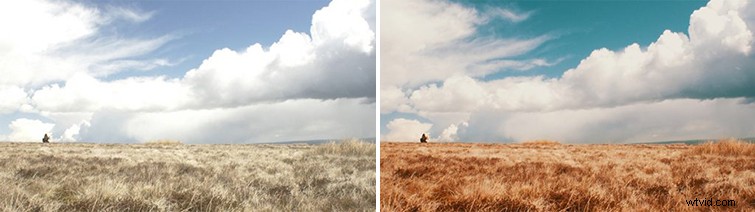
Primero, veamos el color. Arriba está el original y color calificado metraje estoy trabajando con El contraste y el color se ven muy bien; sin embargo, el grado ha aplicado demasiado tinte verde azulado al cielo . Quiero recuperar mi fantástico cielo azul galés, ya que la mayoría de los días aquí tienen un cielo gris lluvioso.
Voy a usar la curva Tono vs. Tono para corregir el color. Esta herramienta te permitirá seleccionar un tono muy específico sin alterar ninguna otra gama de colores dentro de la imagen. (Es mucho más rápido que usar el calificador HSL o cualquier otra herramienta que pueda obtener una clave).
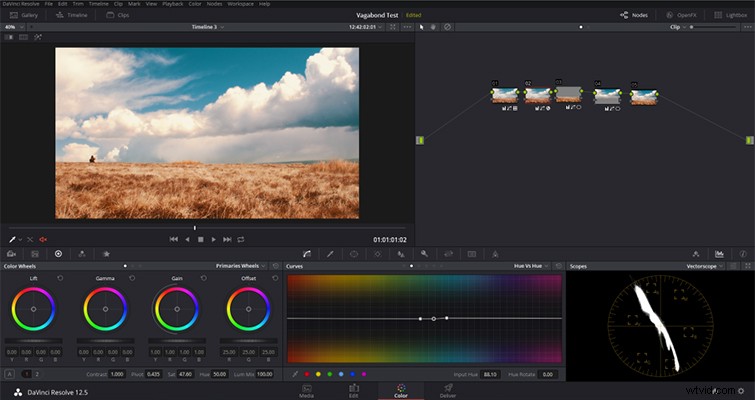
Voy a crear tres puntos de control en el cian a azul sección, y el punto medio será donde haga la mayoría de sus ajustes.
Tono vs. Tono grafico. Usa tu mouse para desplazarte sobre el cielo en la ventana de vista previa y una vez que el cursor del mouse cambie a un ícono de cuentagotas, seleccione el cielo. Resolve creará automáticamente tres puntos en función de su selección.
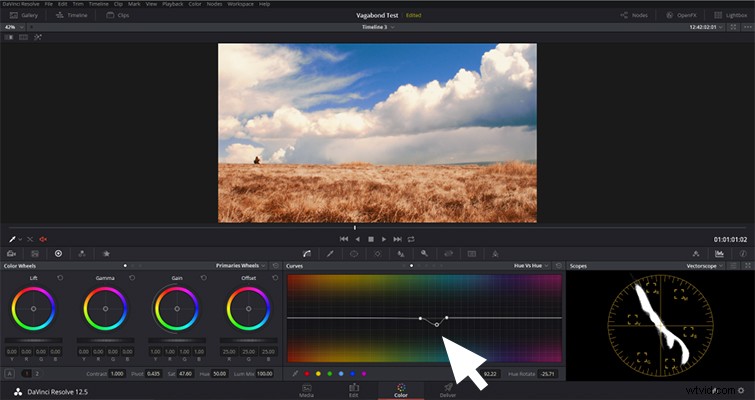
Como puedes ver en mi Vectorscope arriba, el cielo se inclina más hacia el cian y el verde en lugar de azul. Para arreglar eso, simplemente voy a aumentar la cantidad de azul en el cielo. Un pequeño ajuste en la curva Tono vs. Tono es la solución más fácil.
Ahora, el resultado es un cielo muy azul. Como es demasiado rico, voy a reducir la exposición del cielo — lo mismo que haría un filtro ND graduado.
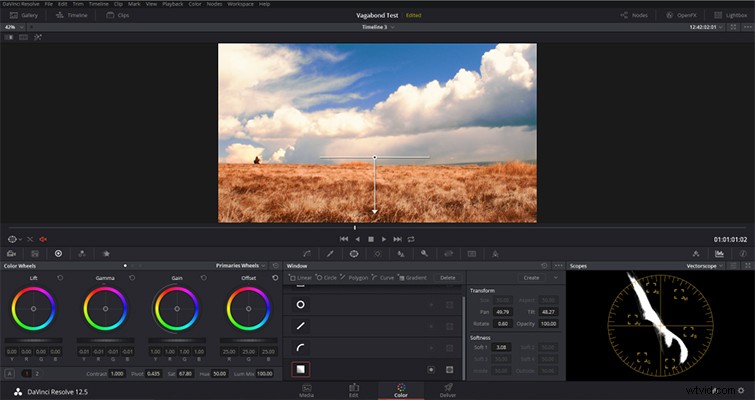
Dado que tenemos un horizonte perfectamente horizontal sin árboles ni obstrucciones, esta será una solución bastante fácil. Primero, agregue un degradado y colóquelo a lo largo del horizonte. Luego baja el Gamma (no el aumento o la ganancia).
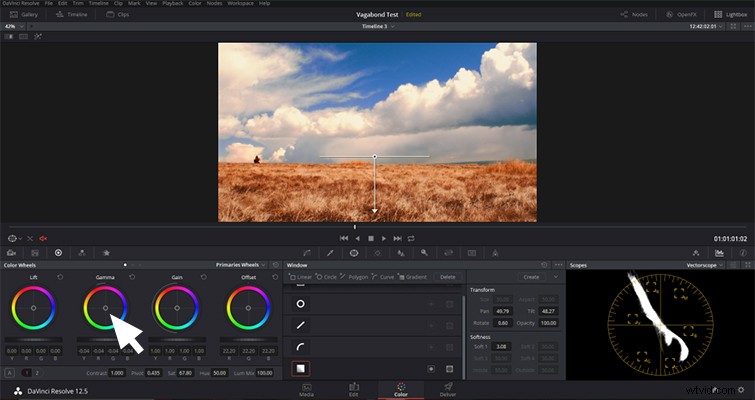
Ahora tenemos un cielo azul más atractivo en este punto. Si su metraje tiene nubes como esta, puede mejorar las propias nubes agregando un nuevo nodo.

Abra el control de la curva de luminancia para añadir un efecto de curva de luminancia . Luego agregue dos puntos de control a la parte superior de la curva (como se ve arriba).
Ligeramenteempuje los reflejos hacia arriba para crear un brillo más intenso de la nube. Luego, ligeramente lleva el centro de los dos puntos hacia abajo una muesca (como se ve a continuación).
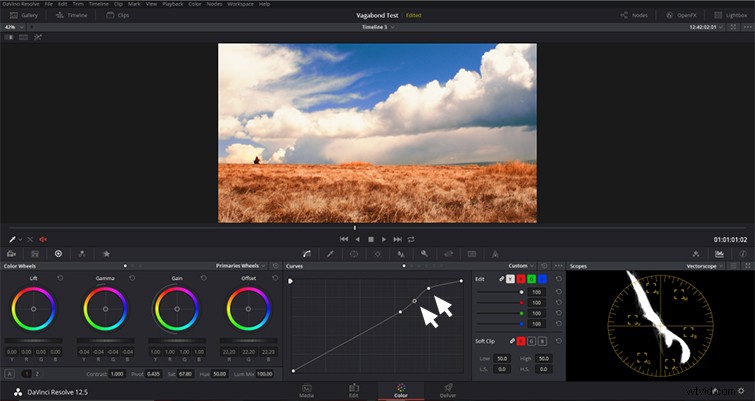
Todo este arreglo toma solo minutos hacer al calificar, y puede agregar una gran cantidad de azul de vuelta a tu cielo. El resultado es una bonita vista vibrante.

¿Tienes algún consejo rápido de gradación de color que te gustaría compartir? ¡Hazlo en los comentarios a continuación!
